Windows 11 terkadang gagal mendeteksi klik kiri mouse. Tidak ada yang terjadi ketika Anda mengklik kiri pada elemen yang membuat Anda tidak dapat memilih apa pun. Faktanya, Anda perlu mengklik elemen beberapa kali untuk memilihnya. Jika Anda mengalami masalah serupa, ikuti langkah pemecahan masalah di bawah.
Apa yang Harus Dilakukan Jika Klik Kiri Mouse Tidak Bekerja di Windows 11
Perbarui atau Instal Ulang Driver Mouse Anda
Hal pertama yang pertama, lepaskan mouse Anda, restart komputer Anda, hubungkan kembali mouse Anda ke mesin Anda, dan periksa apakah klik kiri berfungsi dengan benar. Jika masalah berlanjut, perbarui dan instal ulang driver mouse Anda.
- Luncurkan Pengaturan perangkat.
- Pergi ke Tikus dan alat penunjuk lainnya.
- Klik kanan pada driver mouse Anda dan pilih Perbarui driver.
- Jika komputer Anda masih tidak mendeteksi klik kiri mouse, klik kanan lagi pada driver mouse Anda dan pilih Copot pemasangan perangkat.
- Restart komputer Anda dan periksa hasilnya.
Catatan: Jika Anda menggunakan mouse Bluetooth, Anda harus membuka bagian Bluetooth.

Omong-omong, jika Anda menggunakan penerima USB untuk menghubungkan mouse ke komputer, colokkan penerima ke port lain dan periksa apakah masalah tetap ada.
Ubah Kecepatan Klik Dua Kali menjadi Cepat
Coba ubah pengaturan mouse Anda untuk klik dua kali ke Fast, dan periksa apakah Anda melihat ada peningkatan. Banyak pengguna menyarankan solusi ini dapat membantu masalah ini.
- Klik pada ikon pencarian dan ketik “pengaturan mouse“.
- Klik dua kali pada Pengaturan Mouse.
- Kemudian, gulir ke bawah ke Pengaturan mouse tambahan.
- Di jendela baru, pindahkan Kecepatan klik dua kali penggeser ke Cepat.
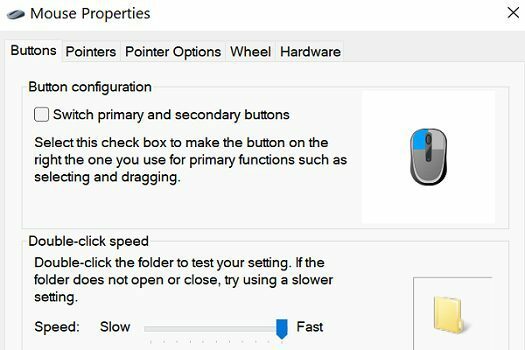
- Simpan pengaturan, dan periksa hasilnya.
Mulai ulang Penjelajah
Luncurkan Command Prompt dan jalankan taskkill -im explorer.exe perintah untuk me-restart explorer.exe. Beberapa pengguna memecahkan masalah klik kiri mereka setelah menjalankan perintah cepat ini. Cobalah dan periksa apakah itu bekerja untuk Anda juga.
Jalankan Pemecah Masalah Bluetooth dan Perangkat Keras
Jika Anda menggunakan mouse Bluetooth, navigasikan ke Pengaturan, Pilih Sistem, dan pergi ke Memecahkan masalah. Kemudian, pilih Pemecah masalah lainnya, dan jalankan pemecah masalah Bluetooth.

Atau, Anda dapat menjalankan pemecah masalah Perangkat Keras dan Perangkat. Meluncurkan Prompt Perintah, dan jalankan msdt.exe -id DeviceDiagnostic perintah untuk meluncurkan pemecah masalah.

Jika masalah berlanjut setelah mengikuti semua langkah yang tercantum di atas, mungkin mouse Anda yang bermasalah. Hubungkan mouse lain ke komputer Anda dan periksa apakah tombol klik kiri berfungsi dengan baik.
Kesimpulan
Untuk memperbaiki masalah di mana klik kiri mouse Anda tidak berfungsi pada Windows 11, perbarui atau instal ulang driver mouse Anda. Selain itu, ubah pengaturan klik dua kali ke Cepat, dan mulai ulang Explorer. Jika masalah berlanjut, jalankan pemecah masalah Bluetooth dan Perangkat Keras, dan gunakan mouse yang berbeda.
Tekan komentar di bawah dan beri tahu kami jika Anda memecahkan masalah. Jika Anda menemukan cara lain untuk memecahkan masalah ini, silakan bagikan ide Anda dengan komunitas TechniPages.